虚拟机怎么共享文件夹,深入解析虚拟机共享文件夹到主机的操作步骤及注意事项
- 综合资讯
- 2025-03-17 11:46:36
- 2

虚拟机共享文件夹至主机操作包括设置共享文件夹、配置虚拟机及主机网络、创建挂载点等步骤,注意事项包括确保虚拟机与主机网络可达、共享文件夹权限设置正确、避免文件系统冲突等,...
虚拟机共享文件夹至主机操作包括设置共享文件夹、配置虚拟机及主机网络、创建挂载点等步骤,注意事项包括确保虚拟机与主机网络可达、共享文件夹权限设置正确、避免文件系统冲突等,详细步骤及注意事项请参考本文深入解析。
随着虚拟化技术的不断发展,越来越多的用户选择使用虚拟机来满足自己的工作需求,虚拟机可以让我们在同一台物理机上运行多个操作系统,提高资源利用率,而在使用虚拟机的过程中,共享文件夹功能可以让虚拟机与主机之间实现数据交换,提高工作效率,本文将详细解析虚拟机共享文件夹到主机的操作步骤及注意事项。
虚拟机共享文件夹的原理
虚拟机共享文件夹是通过虚拟机与主机之间的网络连接实现的,当我们在虚拟机中创建共享文件夹时,虚拟机会在主机上创建一个对应的共享目录,主机操作系统会为这个共享目录分配一个唯一的标识符,虚拟机通过这个标识符访问主机上的共享文件夹。

图片来源于网络,如有侵权联系删除
虚拟机共享文件夹到主机的操作步骤
-
打开虚拟机管理软件,选择需要设置共享文件夹的虚拟机。
-
在虚拟机管理软件中,找到“设置”或“配置”选项,点击进入。
-
在设置界面中,找到“共享文件夹”或“共享文件夹设置”选项,点击进入。
-
在共享文件夹设置界面,点击“添加”按钮。
-
在弹出的“添加共享文件夹”窗口中,选择“使用主机文件夹”,然后点击“浏览”按钮。
-
在主机文件浏览器中,选择需要共享的文件夹,点击“确定”按钮。
-
在“添加共享文件夹”窗口中,设置共享文件夹的名称和访问权限,点击“确定”按钮。
-
返回虚拟机设置界面,点击“确定”按钮保存设置。
-
重启虚拟机,使设置生效。
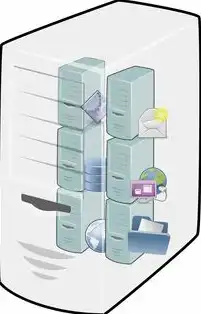
图片来源于网络,如有侵权联系删除
注意事项
-
在设置共享文件夹时,确保主机上的共享文件夹路径正确,否则虚拟机无法访问。
-
设置共享文件夹的访问权限时,要考虑到安全性,建议只允许信任的虚拟机访问共享文件夹。
-
在虚拟机中访问共享文件夹时,确保主机上的共享文件夹已开启文件共享服务,在Windows系统中,可以通过“控制面板”->“网络和共享中心”->“文件共享”来开启文件共享服务。
-
在虚拟机中访问共享文件夹时,确保主机上的共享文件夹权限设置正确,如果主机上的共享文件夹设置了只读权限,虚拟机中的用户将无法修改共享文件夹中的文件。
-
如果虚拟机与主机位于不同的网络环境中,需要确保两者之间可以互相访问,可以通过设置静态IP地址、配置路由器等方式实现。
-
在使用共享文件夹时,要注意数据同步问题,如果虚拟机中的用户修改了共享文件夹中的文件,主机上的文件也需要同步更新。
-
避免在共享文件夹中存储大量数据,以免影响虚拟机的性能。
虚拟机共享文件夹功能为用户提供了便捷的数据交换方式,通过本文的解析,相信大家对虚拟机共享文件夹到主机的操作步骤及注意事项有了更深入的了解,在实际应用中,大家可以根据自己的需求进行设置,提高工作效率。
本文链接:https://www.zhitaoyun.cn/1814739.html

发表评论